Beaver Builder 评测(2022 年动手实践):它是最好的 WordPress 页面构建器吗?
已发表: 2022-02-13考虑在您的 WordPress 网站上使用 Beaver Builder?
在我们动手操作的 Beaver Builder 评论中,我将带您了解这个流行的 WordPress 页面构建器所提供的一切。
如果您不熟悉,Beaver Builder 是一个可视化的 WordPress 页面构建器插件,可让您使用简单的拖放界面轻松构建自定义设计。
我将首先让您亲身体验 Beaver Builder 界面的工作原理以及我认为它的优点。 然后,我将深入研究 Beaver Builder 体验的其他部分,例如 Beaver Themer 和 Beaver Builder Theme。
在此 Beaver Builder 评论结束时,您应该知道 Beaver Builder 是否适合您的需求。
让我们深入研究……
注意——我们最初在 2020 年撰写了这篇评论,但我们验证了所有内容并在 2022 年添加了一堆新内容以确保它是最新的。
您可以使用 Beaver Builder 做什么?
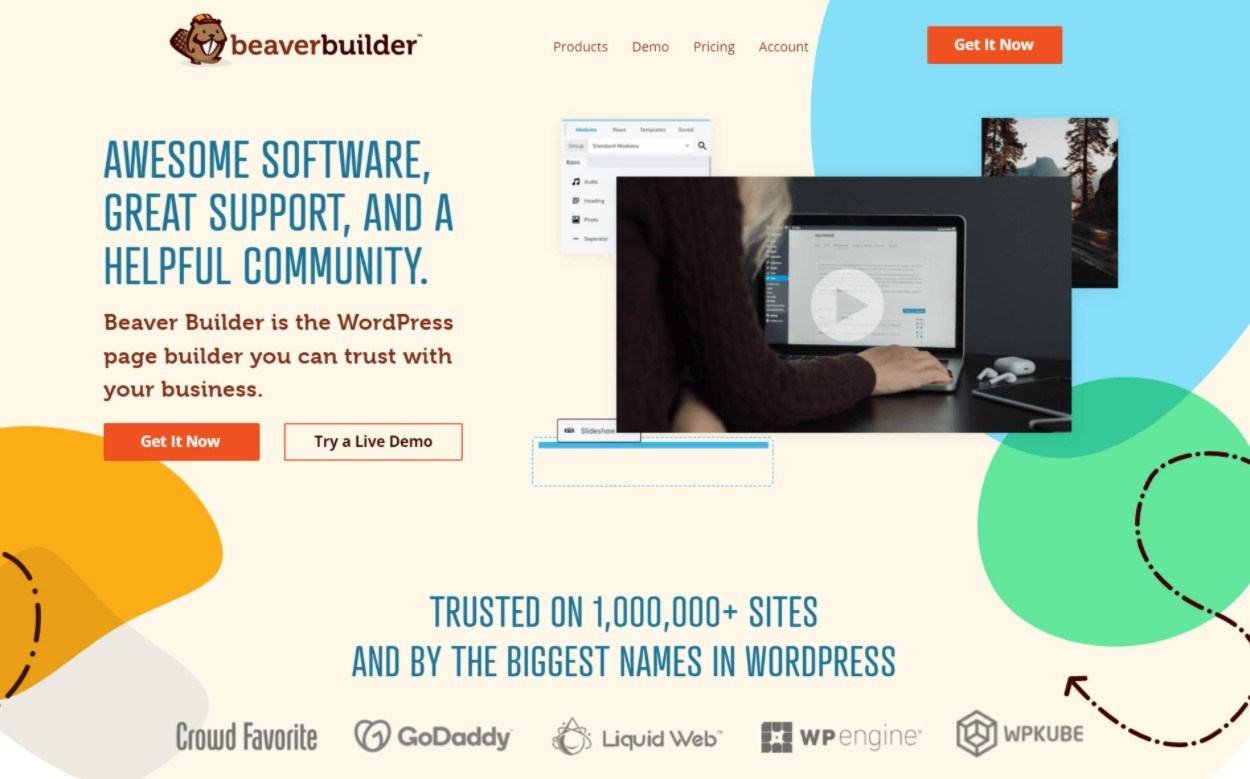
简而言之,您可以在默认 WordPress 编辑器没有给您足够的设计自由度的任何时候使用 Beaver Builder。
在基本层面上,您可以使用 Beaver Builder 为您的博客文章添加一些风格。
更常见的方法是使用 Beaver Builder 来设计您的核心页面,例如您的主页和关于页面。 如果您更专注于营销,Beaver Builder 还可以制作出色的 WordPress 登录页面构建器插件。
使用 Beaver Themer 插件,您可以更进一步,使用可视化的拖放界面设计整个网站。
您甚至可以包含来自自定义字段的动态内容,这样您就可以构建一些真正自定义的 WordPress 网站。
当您阅读我们的 Beaver Builder 评论时,您可能会激发一些想法,了解如何将您看到的功能应用于您的特定情况。
Beaver Builder 评论:使用界面动手操作
为了开始这个 Beaver Builder 评论的动手部分,让我们看一下主页构建器界面。
Beaver Builder 提供身临其境的全角编辑体验。 唯一固定的界面元素是顶部的工具栏 - 其他所有内容都是您的设计的实时预览,就像您的访问者将看到的一样:
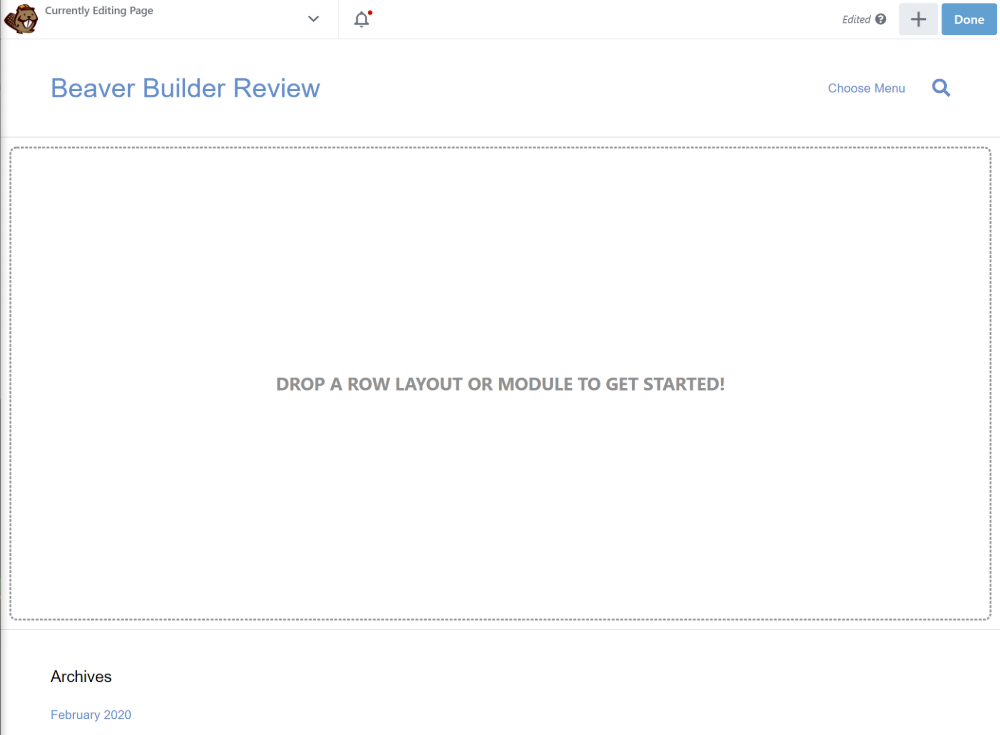
Beaver Builder 工作原理的基础知识
如果要添加内容元素(称为模块)或模板,可以单击右上角的加号图标。 这将打开所有可用模块的列表,分为多个部分。
要将其中一个模块添加到您的设计中,您只需将其拖到您的设计中即可:
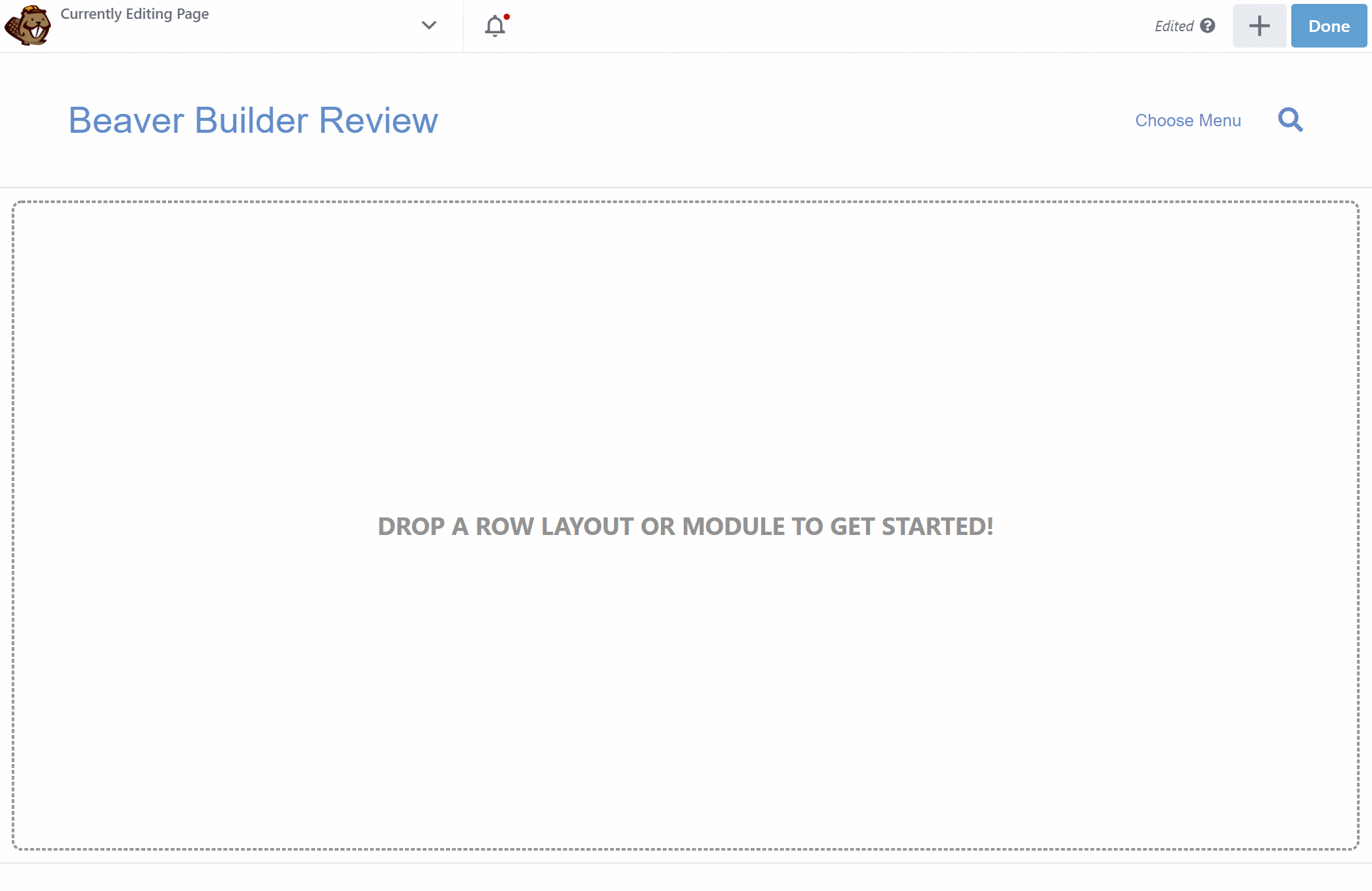
然后,您可以在出现的弹出界面中自定义该模块,该界面分为三个选项卡:
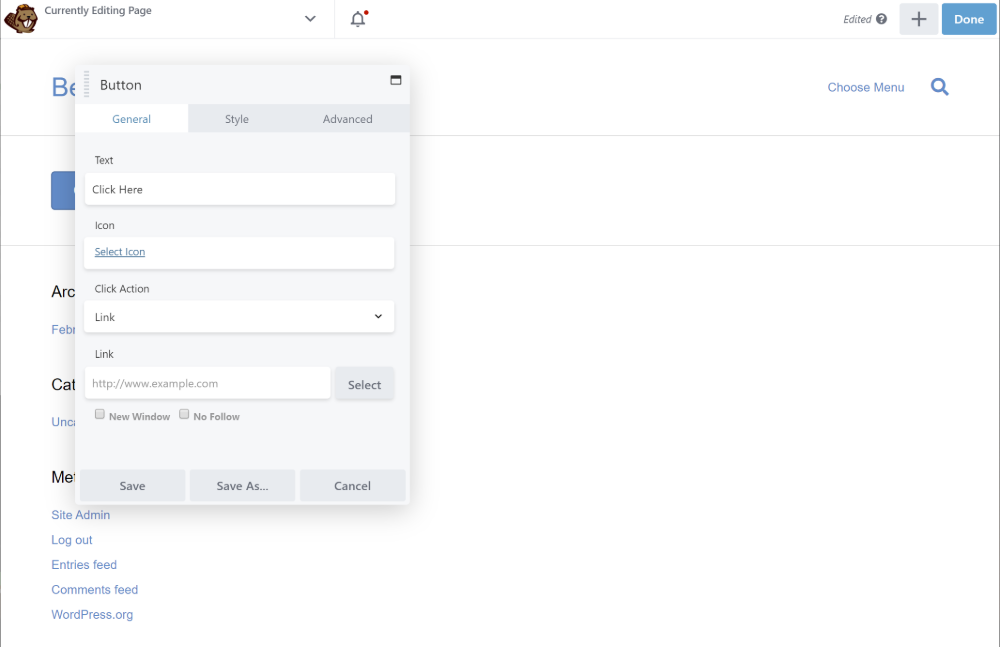
您可以将设置界面拖动到屏幕上的任何位置,还可以选择将其作为侧边栏粘贴到设计的任一侧:
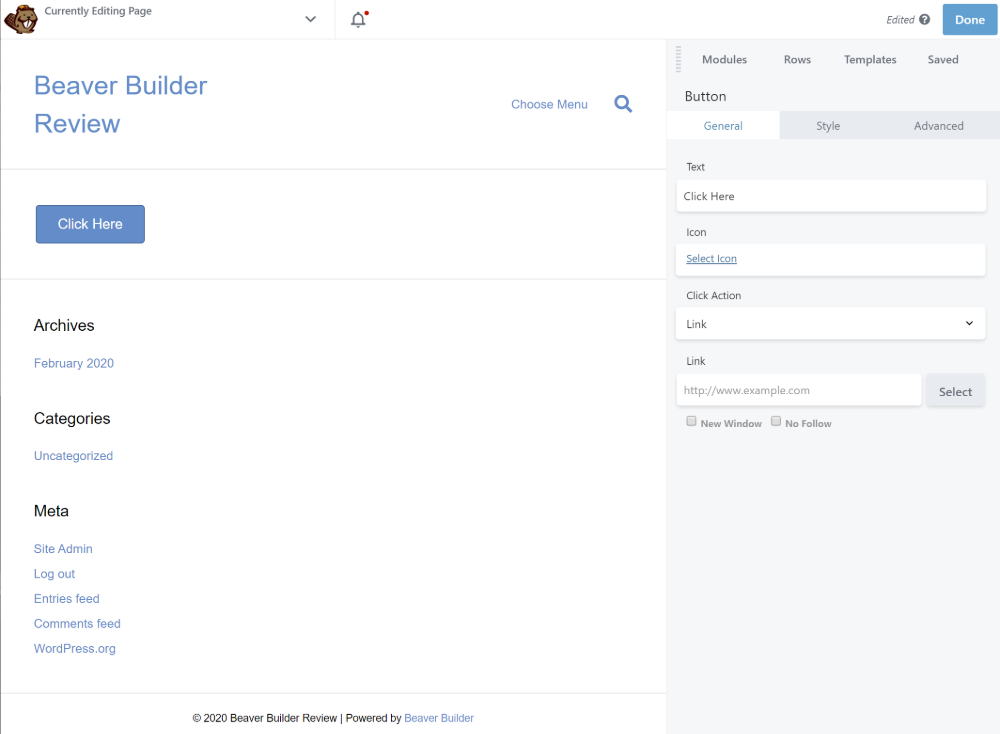
如果您想自定义页面上的文本,Beaver Builder 提供内联编辑,这意味着您只需单击并在视觉预览上直接键入即可。
很容易,对吧?
接下来,我将挑出一些我认为 Beaver Builder 做得好的具体事情。
轻松创建列
如果要创建多列布局,您有两个主要选择。
首先,Beaver Builder 在Rows部分包含预构建的布局:
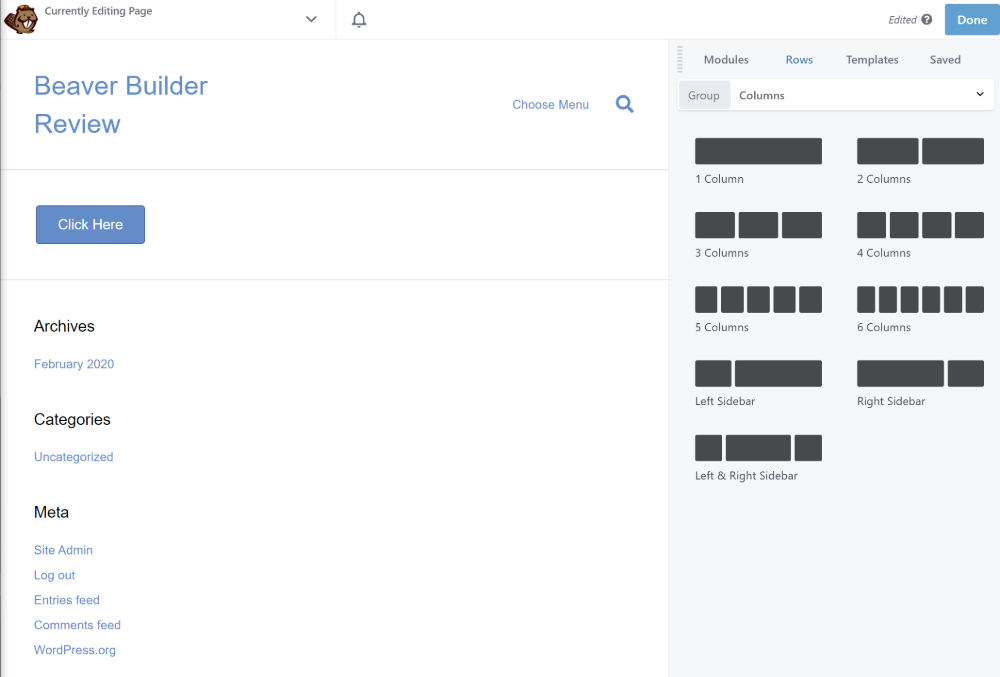
这很有用,但我最喜欢的功能是第二种方法。
看,很多 WordPress 页面构建器只给你第一种方法。 也就是说,您必须在添加新内容之前选择您的布局,这是有限制的。
但是使用 Beaver Builder,您也可以将一个模块拖到另一个模块旁边来自动创建一个新列:
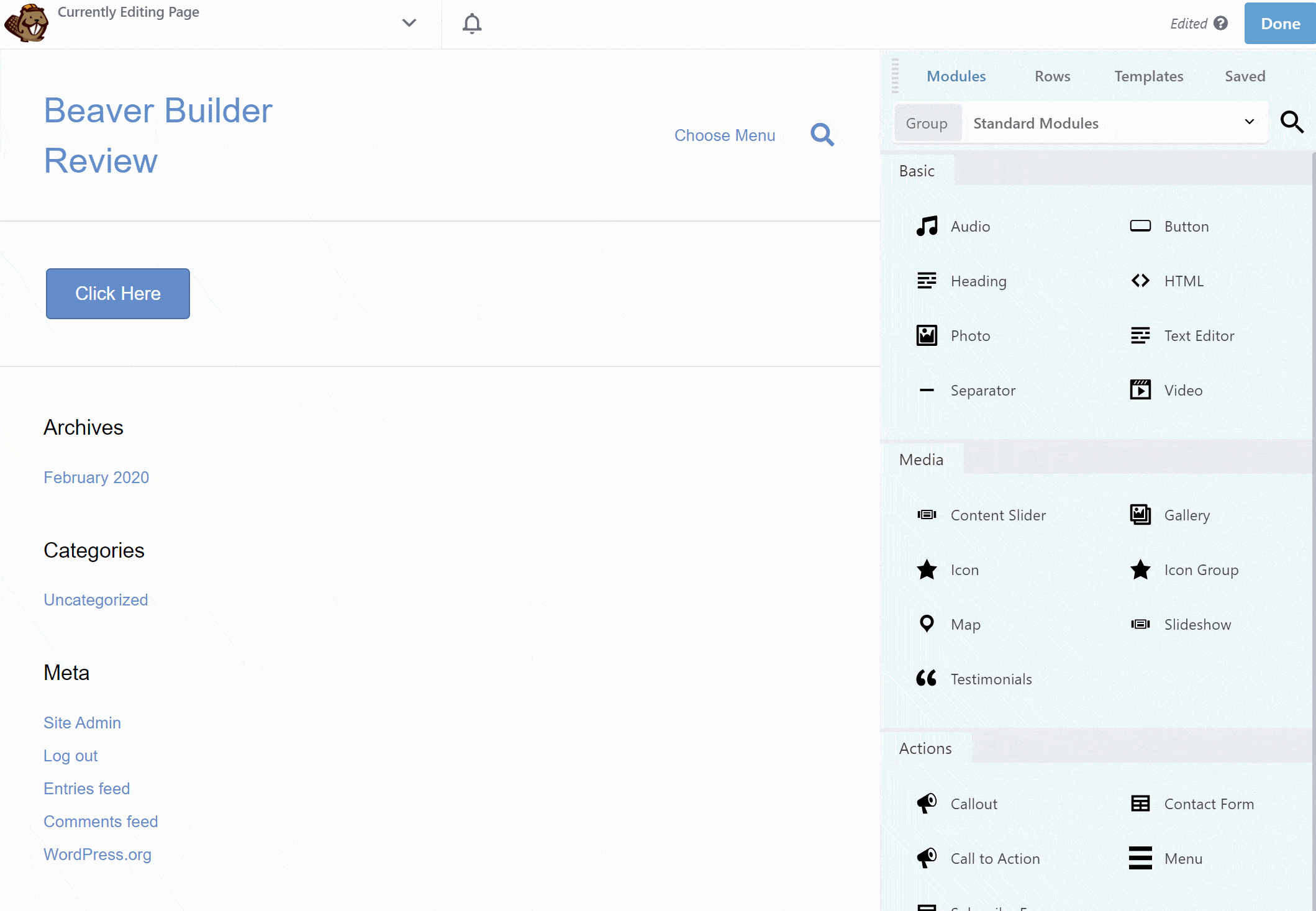
这似乎是一个小功能,但我发现这非常方便,因为它可以让您更快地构建您的设计。
响应式设计设置
默认情况下,您的所有 Beaver Builder 设计都是响应式的,但您还可以获得一些额外的工具来控制您的设计在不同设备上的外观。
首先,当您使用字体和间距等样式设置时,您可以选择为不同的设备使用不同的设置。 当您在不同的设备设置之间切换时,Beaver Builder 将自动更新预览以反映您的设计在该设备上的外观:
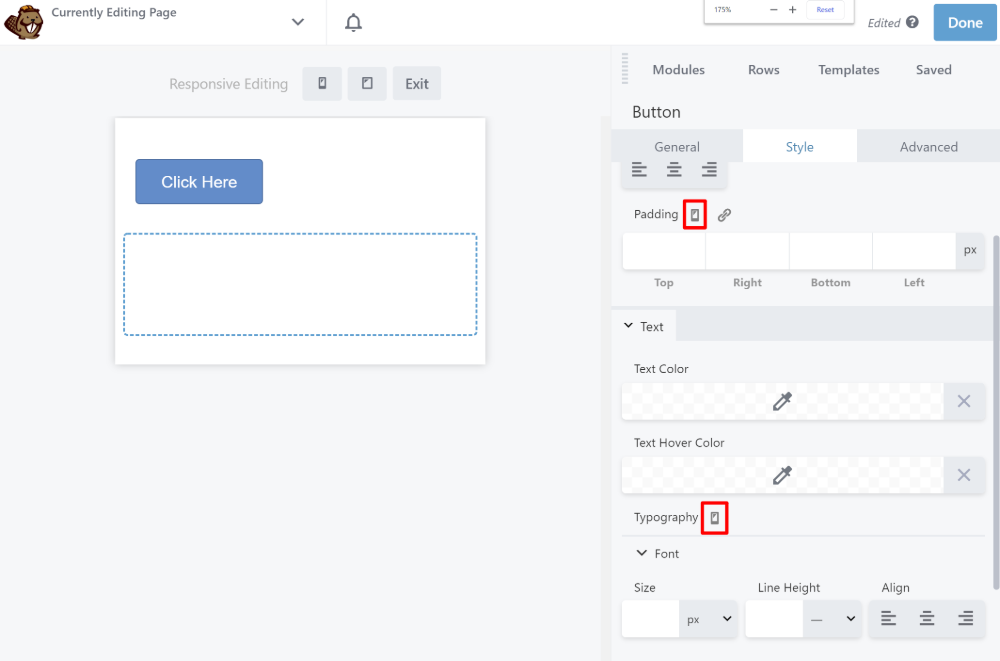
其次,您可以隐藏特定设备(或断点)的特定模块或行:
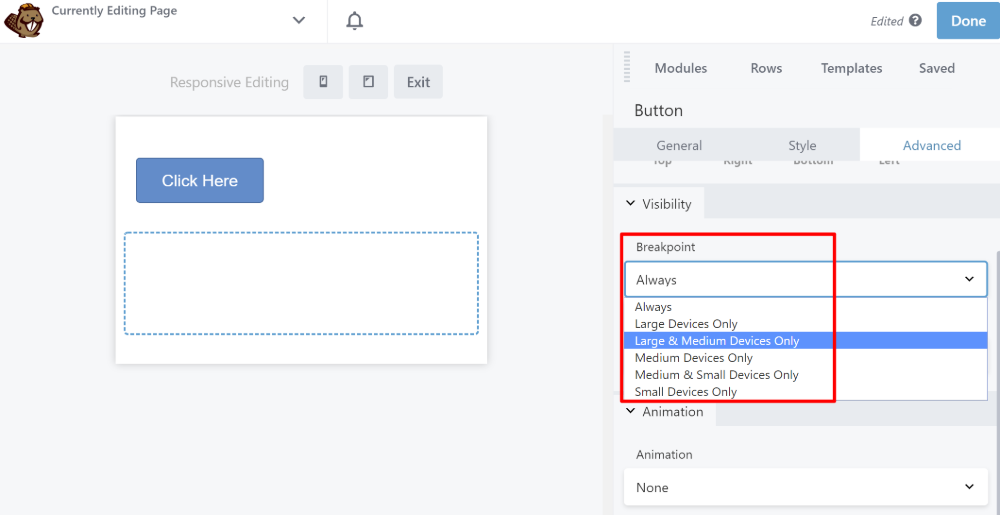
保存您的设计
为了帮助您保存和重复使用设计,Beaver Builder 允许您保存:
- 行
- 列
- 模块
保存内容后,您可以从“已保存”选项卡快速插入:
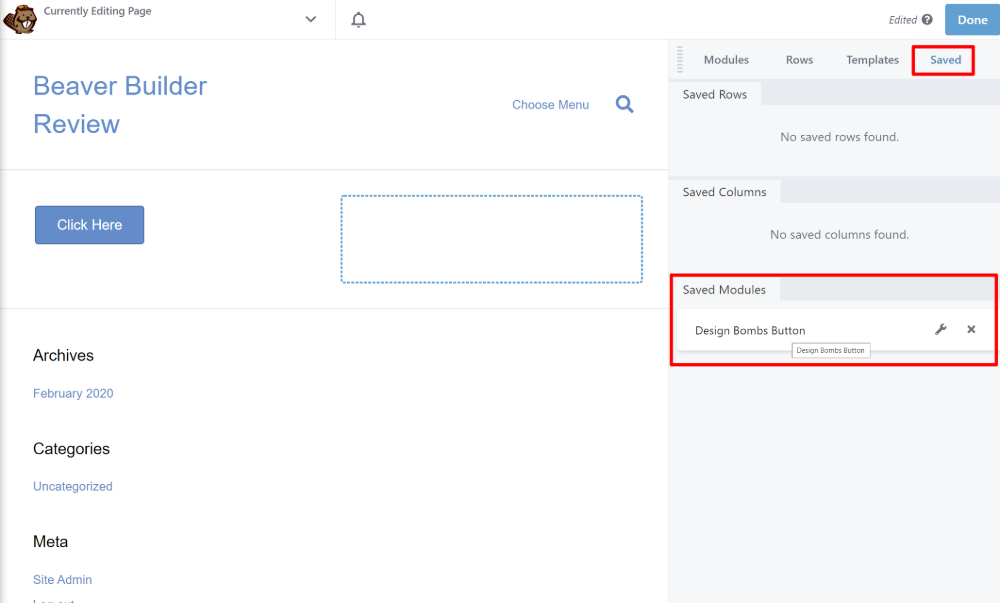
您还可以将模板保存为Global 。 当您将模板另存为全局时,您只需编辑一次即可自动更新该全局模板的所有实例。
简单的 CSS 和 JavaScript
如果您是更高级的用户,您会喜欢 Beaver Builder 让您轻松添加自己的 CSS 和 JavaScript。
如果您打开Layout CSS & JavaScript工具,您将获得一个侧边栏,您可以在其中直接添加您自己的自定义代码:
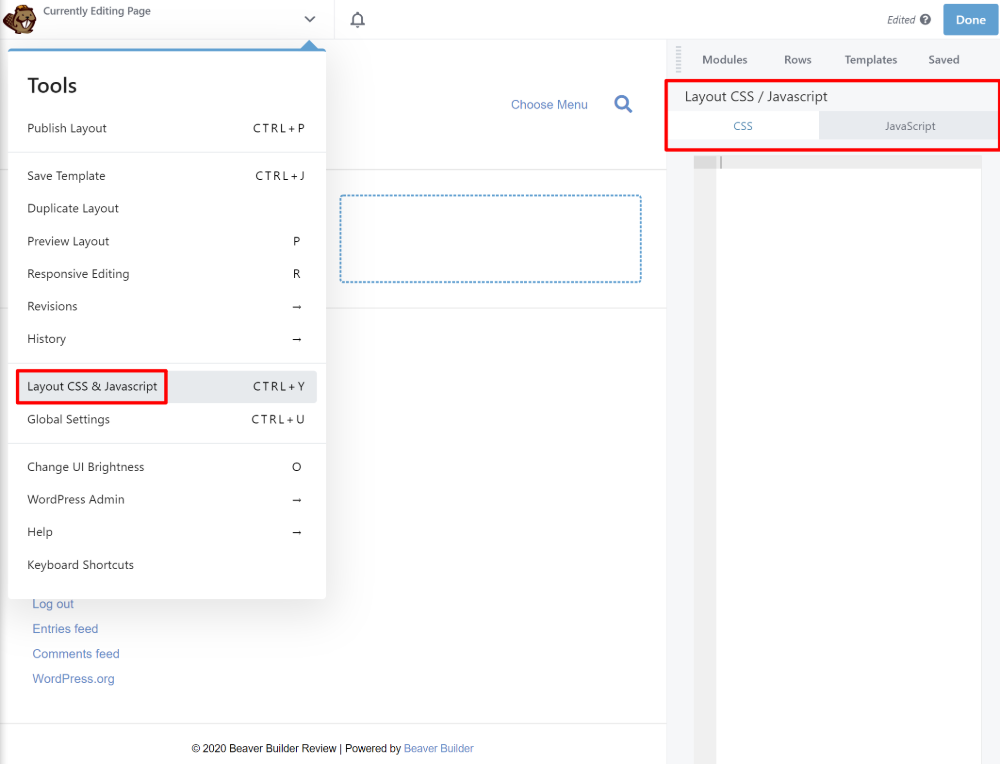
暗模式界面
这是另一件小事,但我很喜欢。 Beaver Builder 带有深色模式! 您只需按键盘上的“O”键即可随时打开和关闭它:
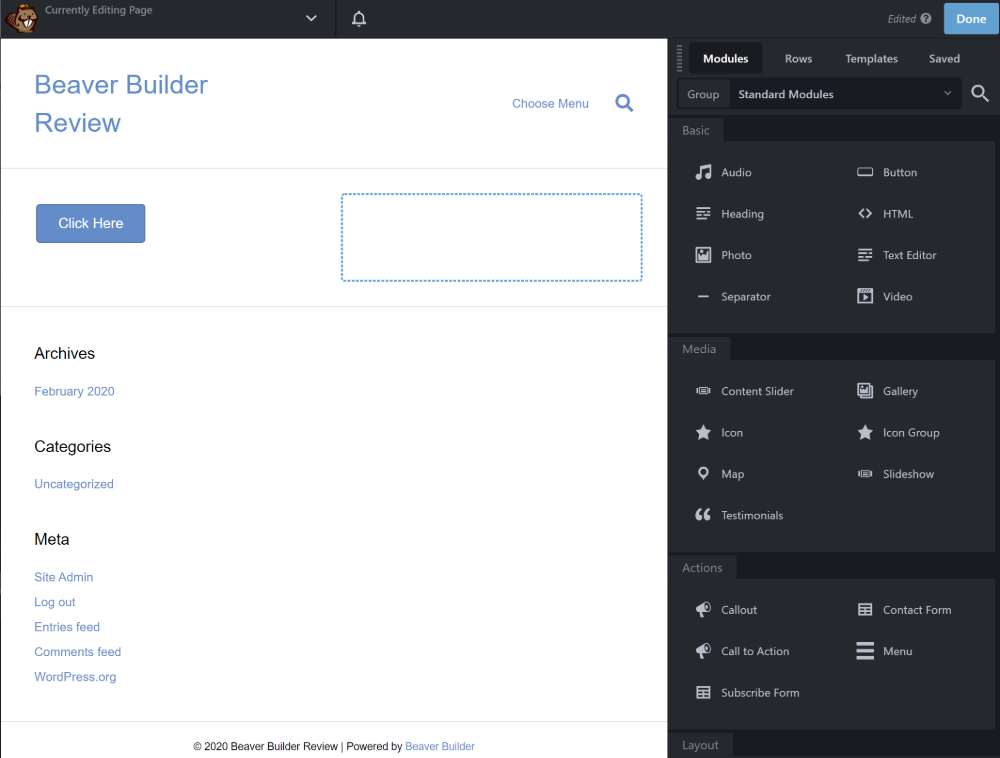
自定义断点
这是另一个更高级的设置。 但是,如果您想使用自定义响应断点,Beaver Builder 允许您从全局设置中基于每个设计设置这些断点,这是非常独特的:
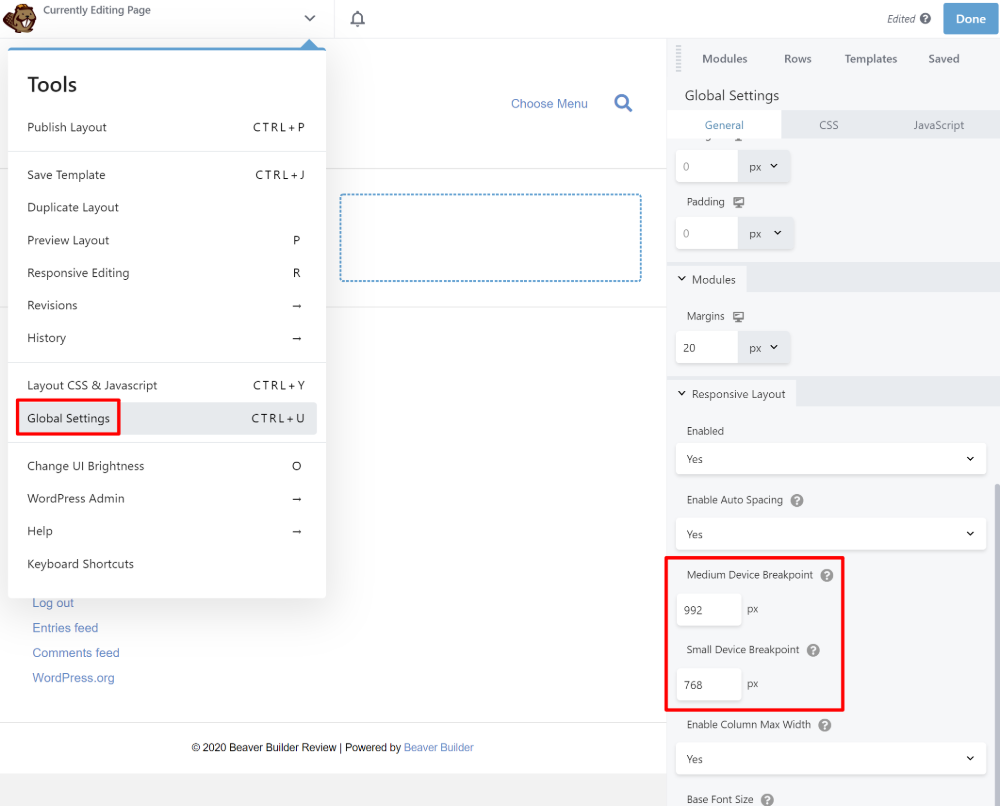
订阅表格模块
Beaver Builder 包括一组可靠的内容模块。 它不是我见过的最大的,但它包含了所有最重要的元素。
不过,值得一提的一个模块是订阅表单模块。
此模块允许您创建自定义电子邮件选择加入表单,自动连接到 24 多种电子邮件营销服务,包括 Mailchimp、GetResponse、Campaign Monitor 等:
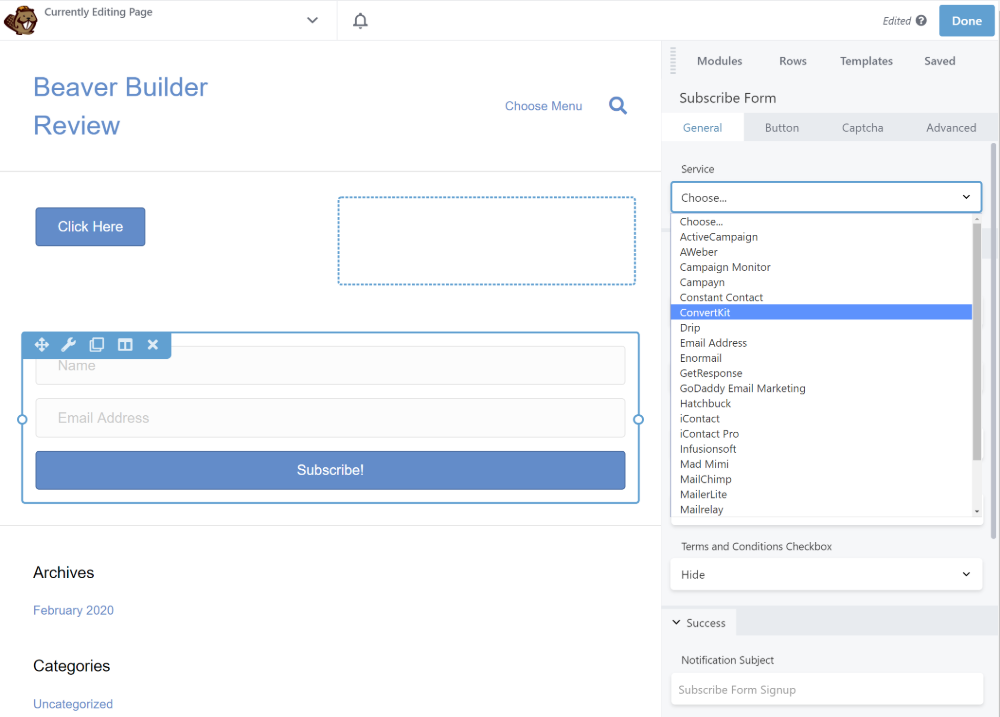
按登录状态隐藏内容
Beaver Builder 的另一个独特功能是能够根据访问者是否登录到您的 WordPress 站点来显示/隐藏内容。 没有多少其他页面构建器提供此功能,它对于具有公共注册的网站非常有用:
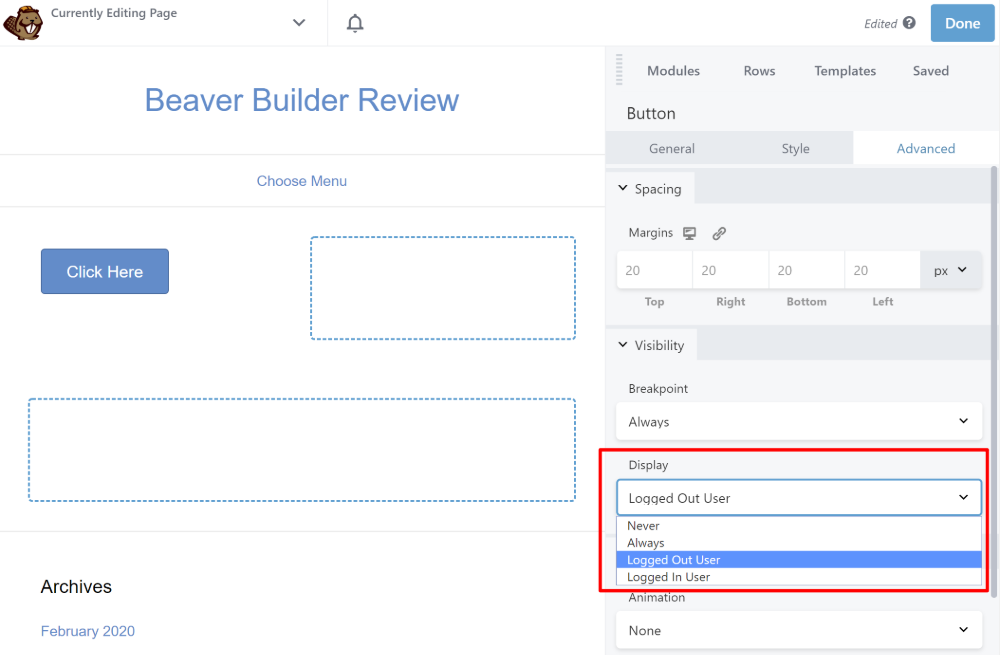
白标
如果您为客户构建网站,您会喜欢 Beaver Builder 是少数提供白标的 WordPress 页面构建器插件之一。
基本上,这意味着您可以将所有 Beaver Builder 品牌替换为您自己的品牌,从而为您的客户创造更加量身定制的体验。
Beaver Builder 界面的最终想法
总的来说,我是 Beaver Builder 界面的忠实粉丝。 它不一定具有与 Elementor 或 Divi Builder 之类的模块和设计选项相同的集合,但它拥有大多数用户想要的一切。
此外,我将强调三个领域作为 Beaver Builder 界面的强项:
- 速度- 界面超级快速和流畅 - 没有滞后或故障。
- 稳定性——虽然其他页面构建器优先考虑快速推出新功能,但 Beaver Builder 始终将稳定性放在首位,我认为这是它没有像某些竞争对手那么多选择的原因之一。
- 令人愉快——这是一种主观的感觉,但我通常觉得 Beaver Builder 使用起来很愉快。 自动列创建和暗模式等小功能可提供出色的编辑体验。
探索内置模板
在上一节中,我主要关注使用 Beaver Builder 从头开始构建设计。 但是 Beaver Builder 还包括两种类型的模板:
- 页面模板——这些是完成的页面设计——你需要做的就是编辑你的内容。
- 行模板——这些是页面一部分的设计,如联系人部分或英雄部分。 您可以混合搭配它们以创建完整的设计。
我不认为模板是 Beaver Builder 的强项,尤其是与其他流行的页面构建器插件相比。 但是,它们可以为您的设计提供一个起点。
此外,您可以访问更多带有第三方扩展的模板,稍后我将介绍这些模板。
Beaver Themer 添加了完整的主题构建功能
Beaver Themer 是 Beaver Builder 团队的一个单独的附加插件,可让您使用与上面看到的相同界面来设计整个 WordPress 主题,包括:
- 标头
- 页脚
- 单个模板
- 存档模板
- 等等。
首先,您可以选择应用主题布局的位置:
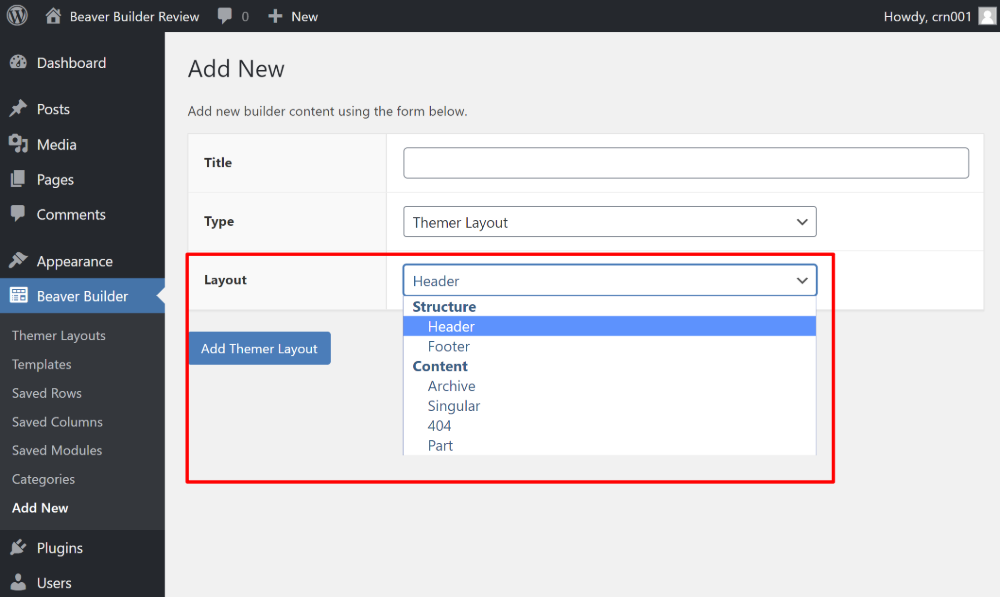
然后,您可以选择在哪里显示它,例如定位特定的帖子类型或帖子类别。
您还可以添加更详细的规则,例如仅将模板应用于特定作者的内容:
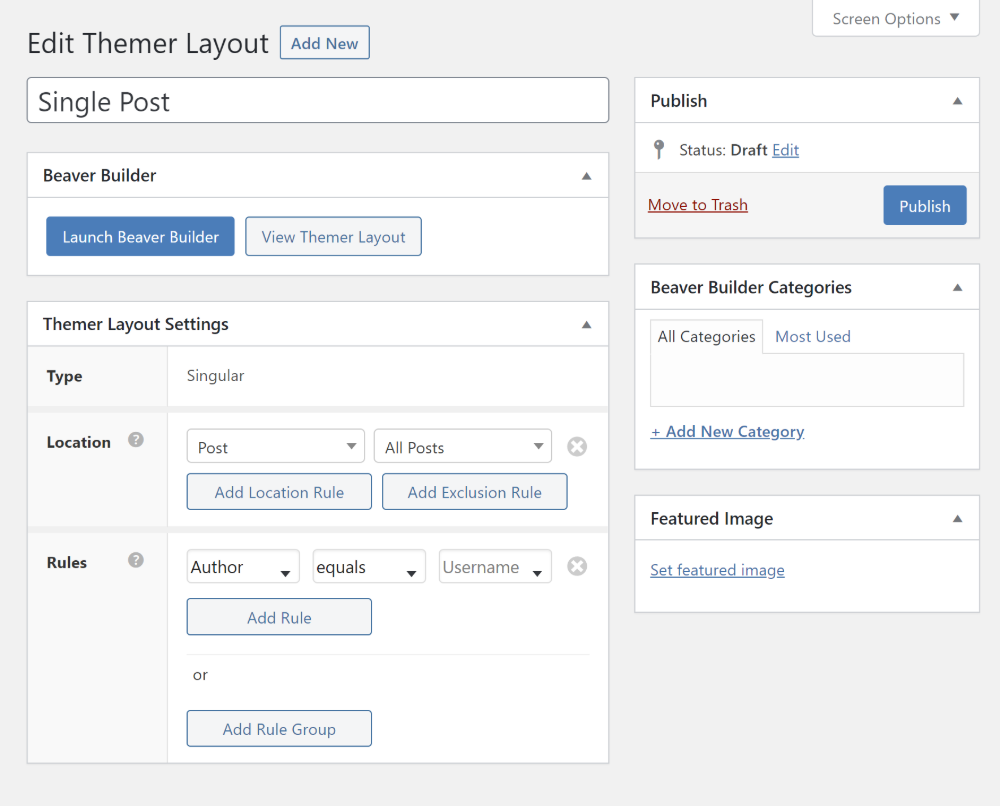
设置完成后,您可以启动之前看到的相同 Beaver Builder 界面。
只是现在,您将获得一组新的主题模块,可帮助您为模板动态提取内容,例如博客文章的标题或内容:
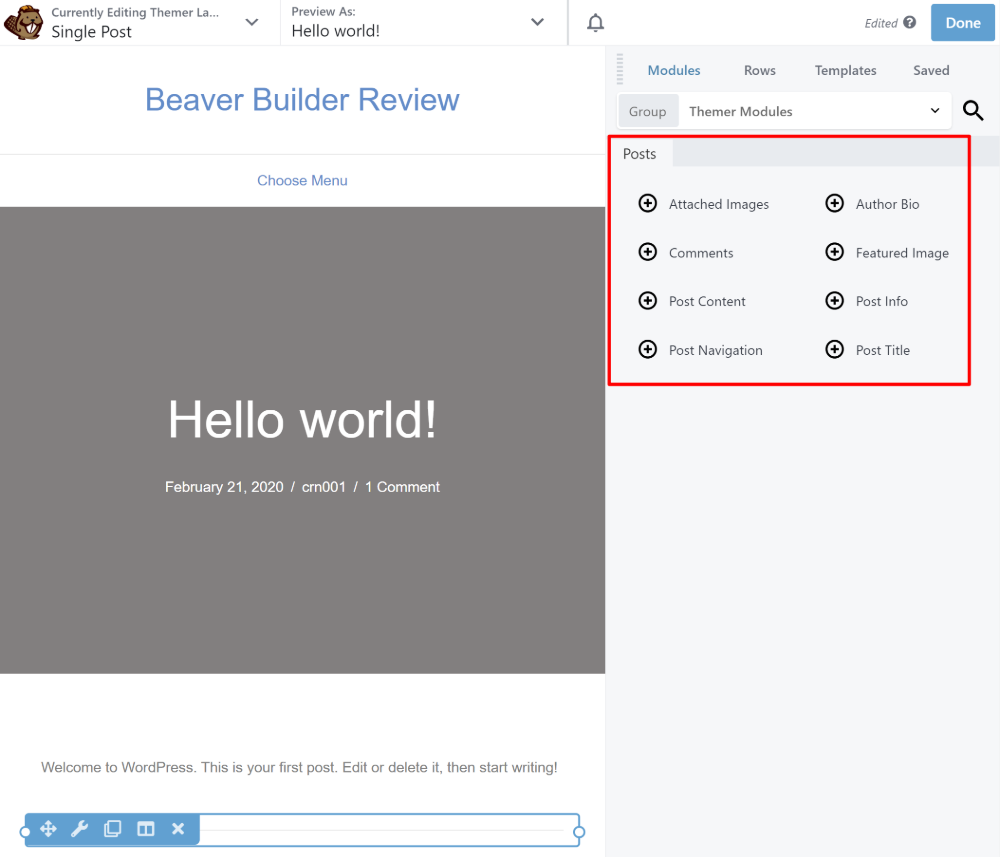
您还可以将内容动态插入到其他模块中,例如常规文本编辑器。 这里真正强大的是,这还允许您从自定义字段中插入信息,例如您使用高级自定义字段添加的信息:
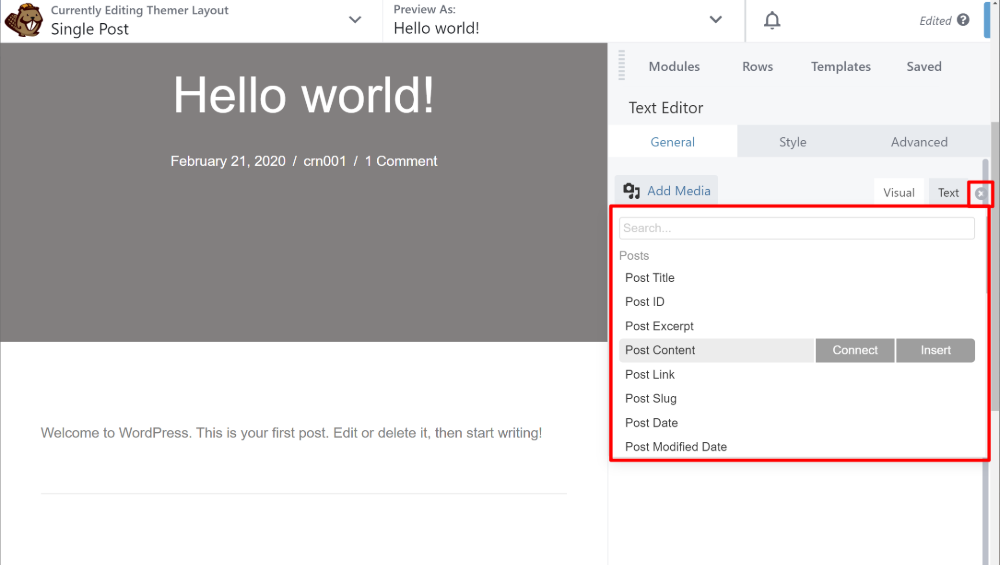
总而言之,Beaver Themer 是一个非常强大的工具,用于构建自定义 WordPress 网站。
Beaver Builder 主题提供了另一种方法
Beaver Themer 允许您使用 Beaver Builder 界面设计整个 WordPress 网站,而 Beaver Builder 主题是与 Beaver Builder 配对的实际主题。

为了配置您的设计,Beaver Builder 主题在 WordPress 定制器中为您提供了大量选项。 它还将 Bootstrap 用于其 CSS 框架,这样可以轻松添加您自己的自定义项。
但是,随着 Astra 和 GeneratePress 等页面构建器友好主题的出现,我发现 Beaver Builder 主题不再那么有价值。
总而言之,这是一个高质量的主题,但大多数人会像 Astra 或 GeneratePress 这样的东西一样开心(或更开心)。
出于这个原因,我建议节省您在 Beaver Builder 主题上花费的钱(稍后会详细介绍),然后用这笔钱购买 GeneratePress 或 Astra 的许可证。
第三方开发者生态系统为您提供更多选择
除了官方产品之外,Beaver Builder 的另一个优点是第三方市场。 您会发现许多添加新模块和模板的第三方插件。
例如,PowerPack 添加:
- 65+ 个新模块
- 150 多个页面模板
- 200 多个行模板
同一开发人员还提供了 WooPack 插件,为 Beaver Builder 添加了专注于 WooCommerce 的模块。
Beaver Builder 的 Ultimate Addons 是另一个受欢迎的选项,它增加了:
- 60多个新模块,包括50多个模块设计预设
- 100多个页面模板
- 200 多个行模板
您还会发现许多其他免费和高级扩展。
正如我所提到的,Beaver Builder本身并没有最大的模块集合,但是这些第三方附加组件使您可以访问更强大的产品集。
助手增加了更多有用的功能
好的,最后一点在技术上并不是 Beaver Builder 特有的功能。 但是,Assistant 确实来自 Beaver Builder 团队并与 Beaver Builder 紧密集成,所以我认为在我们的 Beaver Builder 评论中仍然值得一提。
助手插件基本上可以更方便地使用 Beaver Builder。 它实际上也适用于大多数其他页面构建器。
虽然 WordPress.org 插件的基本版本添加了有用的功能,例如快速搜索工具来浏览您的所有内容,但 Assistant Pro 可能对 Beaver Builder 用户最有用。
使用 Assistant Pro,您可以将 Beaver Builder 模板和设置保存到“云端”。 然后,您可以在您正在构建的其他网站上快速访问这些模板和设置。
如果您构建了很多站点,例如客户站点,这将非常方便。
虽然名称中有“Pro”,但实际上有一个非常慷慨的永久免费计划,适用于很多人。
海狸生成器定价
您为 Beaver Builder 支付的价格取决于您需要的确切功能。
首先,Beaver Builder 确实在 WordPress.org 上提供了有限的免费版本。 然而,它非常有限,所以我认为它真的只对感受界面有价值。 如果您专门寻找免费的 WordPress 页面构建器插件,还有其他选项提供更丰富的免费功能列表。
要解锁我在此 Beaver Builder 评论中向您展示的所有功能,您需要一个高级版本。
所有高级计划的好处是它们都允许您在无限站点上使用 Beaver Builder。 没有像许多其他 WordPress 页面构建器使用的硬性站点限制。
有三个计划:
- 标准- 一年许可 99 美元 - 高级页面构建器插件。
- 专业版——一年许可 199 美元——增加了 Beaver Builder 主题和 WordPress 多站点支持。
- 代理机构——一年许可 399 美元——增加了对白标和更高级的多站点网络设置的支持。
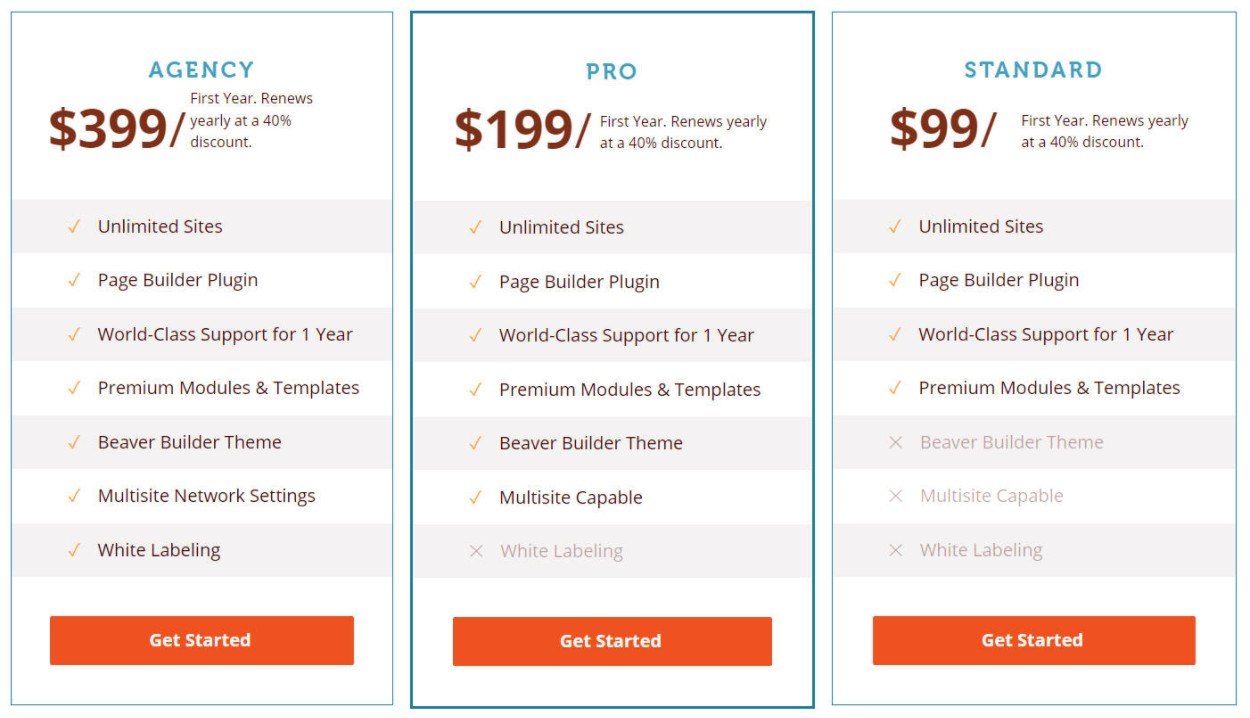
对于大多数人来说,我认为最便宜的 99 美元标准许可证是最好的选择,因为它已经让您可以访问完整的 Beaver Builder 页面构建器。 以下是您可能需要更高级别许可证的唯一原因:
- 多站点支持- 获得 199 美元的 Pro 许可证。 您还可以使用此许可证获得 Beaver Builder 主题。 但是,正如我上面提到的,我认为这本身不值得额外的 100 美元。
- 白标和更高级的多站点支持- 获得 399 美元的代理许可证。
如果您想使用 Beaver Themer 进行完整的主题构建,则需要单独购买。 Beaver Themer 在无限站点上使用的费用为 147 美元。
您还需要将它与 Beaver Builder 的高级版本配对。 也就是说,您不能将 Beaver Themer 与 WordPress.org 上的免费版 Beaver Builder 一起使用。 因此,如果您只想要 Beaver Themer,您仍然需要至少 246 美元。
所有付费计划都附带一年的支持和更新。 如果您想在第一年之后续订许可证,您将获得 40% 的折扣。
Beaver Builder 与竞争对手:它是如何叠加的?
接下来,让我们将 Beaver Builder 与其一些最受欢迎的竞争对手——Gutenberg(原生 WordPress 块编辑器)、Elementor 和 Divi 进行比较。
海狸建造者 vs 古腾堡
首先,让我们谈谈 Beaver Builder vs Gutenberg。 毕竟,既然块编辑器存在,你真的需要像 Beaver Builder 这样的页面构建器插件吗?
当然,您不需要选择其中一个 - 使用 Gutenberg 作为您的默认编辑器完全没问题,当您需要更多功能时只需切换到 Beaver Builder。 但是,让我们谈谈一些关键的区别……
海狸生成器的优点:
- 真正的视觉设计。 虽然 Gutenberg 是一种视觉效果,但它不像 Beaver Builder 那样为您提供 100% 逼真的视觉预览。
- 真正的拖放式设计。 与上面相同的交易 - 虽然古腾堡允许您使用拖放,但它远不如 Beaver Builder 灵活。
- 更灵活。 Beaver Builder 通常在设计时为您提供更大的灵活性,包括样式、布局、间距等。
- 主题建筑。 虽然 Gutenberg 正在通过 WordPress 5.9 中新的全站点编辑功能玩弄主题构建,但它仍然与 Beaver Themer 的主题构建能力相去甚远。
古腾堡优势:
- 核心功能。 因为 Gutenberg 是本机编辑器,所以您无需担心网站的兼容性或面向未来的问题。 您也无需为此支付任何费用。
- 轻了一点。 虽然 Beaver Builder 对于页面构建器的性能非常好,但与仅使用 Gutenberg 相比,它仍然增加了一些权重。
海狸生成器 vs Elementor
如果您在谈论页面构建器插件,则不能忽略 Elementor,因为它绝对是该领域最受欢迎的页面构建器。 出于这个原因,让我们接下来谈谈 Elementor vs Beaver Builder。
如果您想在这里详细了解一下,您可以阅读我们完整的 Beaver Builder 与 Elementor 比较或我们的 Elementor 评论。 这是快速版本,不过……
海狸生成器的优点:
- 更轻量级和性能友好一点。 在所有条件相同的情况下,使用 Beaver Builder 构建的设计通常会更轻量级并且加载速度更快。
- 3 个以上的网站更便宜。 如果您要构建三个以上的站点,则 Beaver Builder 的无限许可将更实惠。 不过,如果您需要购买 Beaver Themer 进行主题构建,则截止日期为 25 个以上。
- 可定制的界面。 您可以使用弹出方法或将侧边栏固定到任一侧。 除了调整左对齐侧边栏的大小之外,Elementor 不允许您做任何事情。
- 界面白标。 如果您正在构建客户端网站,这可能会很有用。
- 更好的 WordPress 多站点策略。 Elementor Pro 让您为每个单独的网站激活许可证。
元素优势:
- 比 Beaver Builder 更多的功能。 例如,Popup Builder 和包含专用 Cart 和 Checkout 小部件的专用 WooCommerce Builder。
- 比 Beaver Builder 更多的设计选项。 例如,运动效果、自定义定位、站点范围的设计系统等等。
- 方式更多的模板。 这包括称为“网站工具包”的完整站点模板。 Elementor 拥有数百个单独的页面和块模板,以及 80 多个完整的网站工具包。
- 更灵活的免费版本。 Elementor 的免费版本比 Beaver Builder 的免费版本强大得多。
- 对于少数网站来说更便宜。 如果您的站点少于三个,Elementor Pro 更实惠(如果您需要主题构建,则少于 25 个)。
- Beaver Builder 没有的一些有用的界面功能。 最大的例子是右键单击支持,我希望 Beaver Builder 会添加它。
Beaver Builder vs Divi Builder
最后,让我们比较一下 Beaver Builder 与 Divi Builder,后者是来自优雅主题的流行的以设计为中心的视觉构建器。 它既是一个名为 Divi 的主题,也是一个名为 Divi Builder 的独立插件版本。
如果您想了解更多信息,可以查看我们的 Divi 主题评论、我们的优雅主题评论和我们的 Divi 主题示例集。
海狸生成器的优点:
- 更轻巧,性能更友好。 虽然 Divi 的性能提升了很多,但 Beaver Builder 仍然比 Divi Builder 对性能更加友好。
- 界面更稳定。 就个人而言,我发现 Divi 界面有时有点小故障。 根据我的经验,Beaver Builder 更加稳定。
- 更快的后端接口。 虽然 Elegant Themes 提高了 Divi 的后端编辑速度,但我仍然认为 Beaver Builder 在您在编辑器中工作时会更快(这与上述观点相关)。
- 接口白标。
- 免费版。 虽然 Beaver Builder 的免费版本非常有限,但 Divi 不提供任何免费版本。
Divi Builder 优点:
- 更多设计选择。 与 Elementor 一样,在更复杂的设计/样式选项方面,Divi Builder 比 Beaver Builder 强一点。
- 方式更多的模板。 Divi Builder 拥有绝对庞大的模板库。 您将获得 1,800 多个单独的模板,包括 240 多个用于完整网站的主题布局包。
- 更多有用的界面选项。 例如,您可以获得右键单击支持和线框模式。
- 更便宜。 如果您想要完整的主题构建,则尤其如此。
- 终身付款选项。 除了按年付费外,您还可以购买终身许可证。 Beaver Builder 不提供终身选项,但他们提供 40% 的续订折扣。
海狸生成器评论常见问题解答
为了完成我们对 Beaver Builder 的评论,让我们来看看您可能遇到的一些常见问题。
Beaver Builder 对 SEO 不利吗?
您绝对可以使用 Beaver Builder 构建对 SEO 友好的网站,而 Beaver Builder 对您网站的 SEO 没有负面影响。 您可以确信您的 Beaver Builder 设计的排名将与您使用其他编辑器创建的设计一样好。
Beaver Builder 快吗?
与仅使用本机 WordPress 编辑器相比,所有页面构建器插件都增加了一些额外的权重,因此页面构建器永远不会像使用本机编辑器那样轻量级。
但是,就页面构建器插件而言,Beaver Builder 是您会发现的更轻量级和性能友好的插件之一。
我已经多次测试了所有流行的页面构建器插件,并且 Beaver Builder 通常具有最小的页面大小和最少的 HTTP 请求数量。
因此,对于页面构建器,我会说 Beaver Builder 非常快。
海狸生成器安全吗?
是的,Beaver Builder 非常安全。 它来自一个成熟的、受人尊敬的团队,并且从未出现过任何重大的安全漏洞。
谁拥有 Beaver Builder?
Beaver Builder 归 FastLine Media 所有。 FastLine Media 曾经是一家网页设计公司,但他们已经停止了所有客户工作,专注于 Beaver Builder(以及其他项目,如 Assistant Pro)。
哪个 Beaver Builder 许可证最好?
对于大多数人来说,我建议选择最便宜的 99 美元标准许可证,它已经让您可以访问功能齐全的构建器。
选择更昂贵许可证的唯一原因是您需要多站点支持或白标。 就个人而言,我现在没有发现 Beaver Builder 主题有什么价值——更多关于下一个问题的内容。
Beaver Builder 主题好吗?
Beaver Builder 主题很好,但我不推荐在 2022 年及以后使用它,因为有很多很棒的多功能主题甚至更好。 与其花更多钱来获得 Beaver Builder 主题,我建议只使用 GeneratePress、Astra 或其他轻量级主题。
关于我们的 Beaver Builder 评论的最终想法
Beaver Builder 已经存在了一段时间,并且在 WordPress 页面构建器领域享有盛誉。
就产品质量而言,我绝对会推荐 Beaver Builder,它背后有一个很棒的团队。
但是 Beaver Builder 是最适合您的 WordPress 页面构建器吗?
嗯,我认为这取决于你看重什么。 现在有很多好的页面构建器插件,每个都有自己的优点和缺点。
如果您想要精美的动画和许多独特的设计/样式选项,您可能更喜欢 Elementor(我们的评论)或 Divi Builder(我们的评论)之类的插件。
同样,如果您想要高级功能,例如弹出窗口构建器,Elementor Pro 也是一个更好的选择,因为它包含 Elementor Popup Builder。 在构建 WooCommerce 商店时,Elementor Pro 现在也可能是最强大的页面构建器,所以这是我认为 Elementor Pro 优于 Beaver Builder 的另一个领域。
正如我所提到的,我认为 Beaver Builder 团队非常透明,他们将稳定性优先于极速开发和推出新功能,这当然也很有价值。
因此,如果您还优先考虑拥有一个您知道总是会为您工作的可靠产品,我认为这就是 Beaver Builder 的强大之处。 它没有提供其他一些页面构建器的所有花里胡哨,但它确实提供了一个坚如磐石的页面构建器,可以满足大多数人的需求,并且您可以放心信任。
我个人还发现它具有更好的界面体验之一,特别是因为它从不滞后或出现故障。
如果这听起来像您的 WordPress 页面构建器插件,请前往 Beaver Builder 网站了解更多信息。
您对 Beaver Builder 或我们的 Beaver Builder 评论还有任何疑问吗? 让我们在评论中知道!
